Otrzymaj bezpłatne skanowanie i sprawdź, czy twój komputer jest zainfekowany.
USUŃ TO TERAZAby korzystać z w pełni funkcjonalnego produktu, musisz kupić licencję na Combo Cleaner. Dostępny jest 7-dniowy bezpłatny okres próbny. Combo Cleaner jest własnością i jest zarządzane przez RCS LT, spółkę macierzystą PCRisk.
Jak usunąć BoostConsole z Mac?
Czym jest BoostConsole?
BoostConsole ma na celu generowanie niechcianych reklam i zmianę ustawień przeglądarki w celu promowania fałszywej wyszukiwarki. Działa jako oprogramowanie wspomagane reklamami i porywacz przeglądarki. Prawdopodobnie BoostConsole działa również jako narzędzie zbierania danych. Z reguły użytkownicy nieumyślnie pobierają i instalują programy tego typu. Dlatego są one nazywane potencjalnie niechcianymi aplikacjami (PUA). Zwykle PUA są dystrybuowane przy użyciu zwodniczych technik. Wiadomo, że BoostConsole jest rozpowszechniana za pośrednictwem fałszywego instalatora Adobe Flash Player.
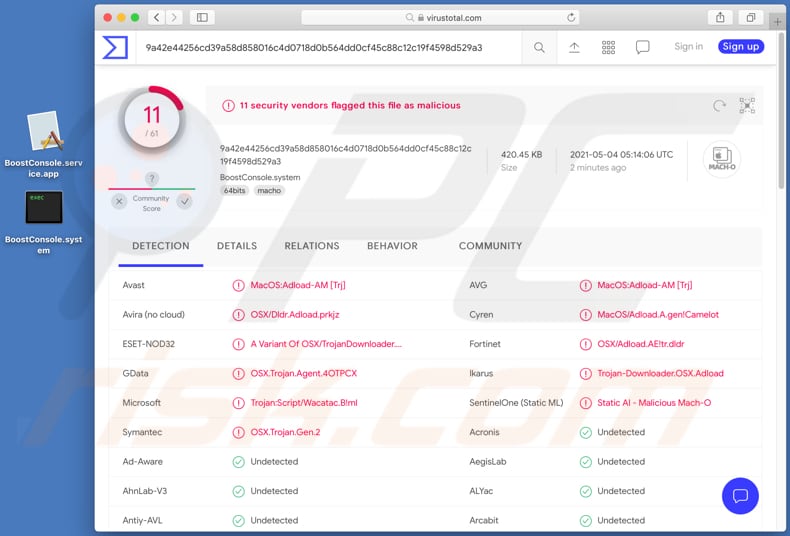
Aplikacje takie jak BoostConsole generują przychody dla swoich programistów, automatycznie generując reklamy, na przykład kuponowe, banerowe, ankietowe, pop-up. Reklamy generowane przez aplikacje takie jak BoostConsole są często wykorzystywane do reklamowania podejrzanych witryn (na przykład oszustw typu "Chance To Win The Brand New Playstation 5"). Co gorsza, ich reklamy mogą być wykorzystywane do dystrybucji PUA: po kliknięciu mogą uruchamiać określone skrypty przeznaczone do pobierania lub nawet instalowania niechcianego oprogramowania. Dlatego zaleca się, aby nie ufać żadnym reklamom generowanym przez aplikacje typu adware, takie jak BoostConsole. Innym powodem, dla którego nie należy pobierać i instalować BoostConsole, jest to, że ta aplikacja została zaprojektowana do porywania przeglądarek poprzez zmianę ich ustawień. Dokładniej, zmienia adres domyślnej wyszukiwarki, strony głównej i nowej karty na adres fałszywej wyszukiwarki. Często zdarza się, że fałszywe wyszukiwarki wyświetlają wyniki generowane przez legalną wyszukiwarkę, na przykład Google lub Yahoo. Mogą jednak służyć do promowania podejrzanych, potencjalnie złośliwych witryn (generujących zwodnicze wyniki). W taki czy inny sposób korzystanie z fałszywych wyszukiwarek nie jest bezpieczne. Warto zauważyć, że ich wyniki mogą zawierać niechciane reklamy.
Ponadto, aplikacje takie jak BoostConsole często są przeznaczone do zbierania adresów protokołu internetowego, odwiedzanych adresów, wprowadzonych zapytań wyszukiwania, geolokalizacji i innych szczegółów związanych z przeglądaniem internetu przez użytkownika. Istnieje jednak wiele aplikacji, takich jak BoostConsole, które mogą uzyskiwać dostęp do danych osobowych, takich jak dane karty kredytowej, hasła, numery telefonów i inne tego rodzaju dane. Potencjalnie niechciane aplikacje, które mogą uzyskać dostęp do poufnych informacji, należy jak najszybciej odinstalować – zebrane przez nie informacje mogą zostać wykorzystane do złośliwych celów. Mogą również zostać użyte do kradzieży kont osobistych, fałszowania tożsamości, dokonywania nieautoryzowanych zakupów, transakcji itd. Dlatego użytkownicy, którzy mają zainstalowane aplikacje takie jak BoostConsole w przeglądarce lub systemie operacyjnym, mogą ponieść straty pieniężne, utracić dostęp do kont osobistych, stać się ofiarami kradzieży tożsamości lub napotkać inne problemy.
| Nazwa | Reklamy BoostConsole |
| Typ zagrożenia | Adware, malware Mac, wirus Mac |
| Nazwy wykrycia (BoostConsole.system) | Avast (MacOS:Adload-AM [Trj]), AVG (MacOS:Adload-AM [Trj]), ESET-NOD32 (wariant OSX/TrojanDownloader.Adload.AE), Fortinet (OSX/Adload.AE!tr.dldr), Pełna lista (VirusTotal) |
| Nazwy wykrycia (BoostConsole.service) | Avast (MacOS:Adload-AM [Trj]), AVG (MacOS:Adload-AM [Trj]), ESET-NOD32 (wariant OSX/TrojanDownloader.Adload.AE), Fortinet (OSX/Adload.AE!tr.dldr), Pełna lista (VirusTotal) |
| Dodatkowe informacje | Ta aplikacja należy do rodziny malware Adload. |
| Objawy | Twój Mac staje się wolniejszy niż normalnie, widzisz niechciane reklamy pop-up, jesteś przekierowywany na podejrzane witryny. |
| Metody dystrybucji | Zwodnicze reklamy pop-up, instalatory bezpłatnego oprogramowania (sprzedaż wiązana), fałszywe instalatory Flash Player, pobrania pliku torrent. |
| Zniszczenie | Śledzenie przeglądania internetu (potencjalne problemy prywatności), wyświetlanie niechcianych reklam, przekierowania na podejrzane witryny, utrata prywatnych informacji. |
| Usuwanie malware (Windows) |
Aby usunąć możliwe infekcje malware, przeskanuj komputer profesjonalnym oprogramowaniem antywirusowym. Nasi analitycy bezpieczeństwa zalecają korzystanie z Combo Cleaner. Pobierz Combo CleanerBezpłatny skaner sprawdza, czy twój komputer jest zainfekowany. Aby korzystać z w pełni funkcjonalnego produktu, musisz kupić licencję na Combo Cleaner. Dostępny jest 7-dniowy bezpłatny okres próbny. Combo Cleaner jest własnością i jest zarządzane przez RCS LT, spółkę macierzystą PCRisk. |
BoostConsole jest podobna do EssentialDesktop, ConfigProgress, TypicalProcess i wielu innych aplikacji typu adware, które są zaprojektowane nie tylko do generowania reklam, ale także do zmiany ustawień przeglądarki w celu promowania określonego adresu (zwykle fałszywej wyszukiwarki). Warto zauważyć, że aplikacje takie jak BoostConsole są reklamowane jako przydatne i (lub) zamaskowane jako legalne aplikacje (np. Adobe Flash Player). W taki czy inny sposób zdecydowanie odradza się instalowanie jakiegokolwiek adware lub porywacza przeglądarki w przeglądarce lub systemie operacyjnym i jak najszybsze usunięcie już zainstalowanych PUA.
Jak zainstalowano BoostConsole na moim komputerze?
Jak wspomniano w pierwszym akapicie, aby nakłonić użytkowników do zainstalowania niechcianej aplikacji BoostConsole, jej programiści używają fałszywego instalatora, który udaje instalator Adobe Flash Playera. Jest wiele PUA, które są dystrybuowane za pomocą tej metody. Należy wspomnieć, że fałszywe instalatory mogą być złośliwe – mogą być przeznaczone do instalowania ransomware, trojanów lub innego złośliwego oprogramowania. Ponadto popularne jest rozpowszechnianie PUA poprzez dołączenie ich do innych programów (poprzez dołączanie ich do konfiguratorów pobierania/instalacji innych programów). Z reguły użytkownicy mogą znaleźć informacje o dodatkowych pobraniach, instalacjach i odrzucić niechciane oferty za pomocą „Niestandardowych", „Zaawansowanych", „Własnych" itp. ustawień lub odznaczając zaznaczone pola wyboru. Użytkownicy, którzy pobierają lub instalują programy dołączone do PUA bez zmiany tych ustawień, pobierają lub instalują również te PUA. W niektórych przypadkach PUA są rozpowszechniane za pośrednictwem zwodniczych reklam. Dokładniej, reklamy są projektowane tak, aby uruchamiały określone skrypty. Użytkownicy powodują niechciane pobrania i instalacje, klikając je.
Jak uniknąć instalacji potencjalnie niechcianych aplikacji?
Konfiguratory pobierania i instalacji, które mają takie pola wyboru lub ustawienia, jak „Zaawansowane", „Niestandardowe" czy „Własne", są często używane do dystrybucji PUA. Dlatego zaleca się sprawdzenie tych ustawień i sprawdzenie, czy można ich użyć do odrzucenia niechcianych ofert przed zakończeniem pobierania i instalacji. Pliki i aplikacje należy pobierać z oficjalnych stron i za pośrednictwem bezpośrednich linków do pobierania. Często zdarza się, że do dystrybucji niechcianych, potencjalnie złośliwych aplikacji używane są inne źródła. Kilka przykładów podejrzanych źródeł pobierania programów lub plików to sieci peer-to-peer (np. klienci torrent, eMule), nieoficjalne witryny, witryny z bezpłatnym hostingiem plików, zewnętrzne programy do pobierania. Jak wspomniano w poprzednim akapicie, instalatory innych firm mogą być również używane do dystrybucji niechcianego oprogramowania. Innym sposobem uniknięcia niechcianych pobrań lub instalacji jest unikanie klikania reklam, które zawierają podejrzane witryny. Powszechne jest, że te reklamy są używane do promowania podejrzanych witryn lub dystrybucji (pobierania lub instalowania) niechcianych aplikacji. Niechciane, podejrzane wtyczki, dodatki lub rozszerzenia zainstalowane w przeglądarce powinny zostać usunięte. Programy tego rodzaju, które są zainstalowane w systemie operacyjnym, również należy odinstalować. Jeśli twój komputer jest już zainfekowany BoostConsole, zalecamy wykonanie skanowania za pomocą Combo Cleaner Antivirus dla Windows, aby automatycznie usunąć to adware.
Okienko pop-up wyświetlane, gdy w systemie jest obecne adware BoostConsole:
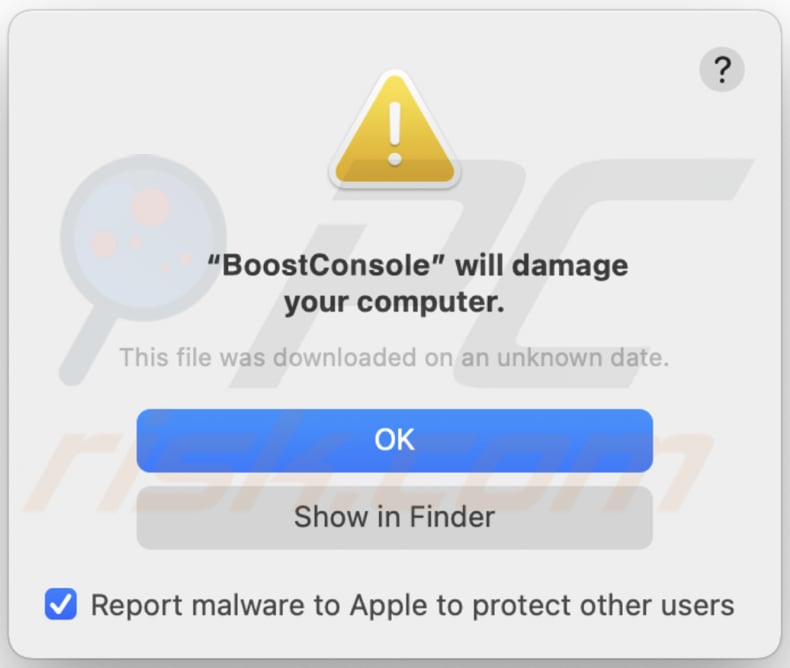
Tekst w tym okienku pop-up:
"BoostConsole" will damage your computer.
This file was downloaded on an unknown date.
OK
Show in Finder
Zwodniczy instalator aplikacji promujący adware BoostConsole (pierwszy krok instalacji):
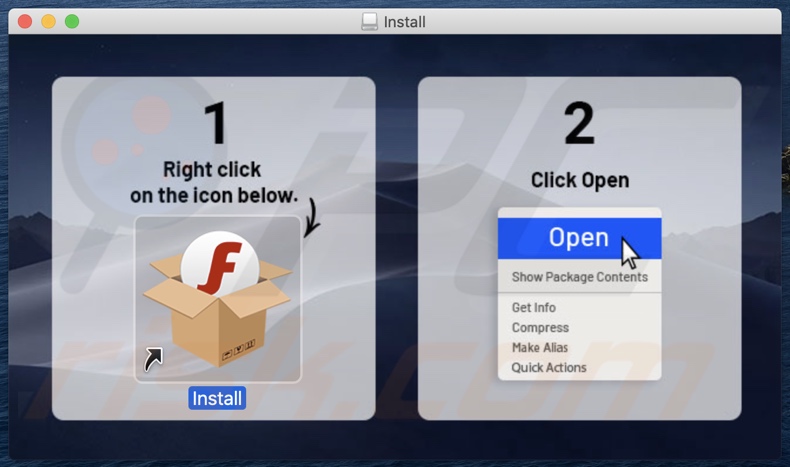
Zwodniczy instalator aplikacji promujący adware BoostConsole (drugi krok instalacji):
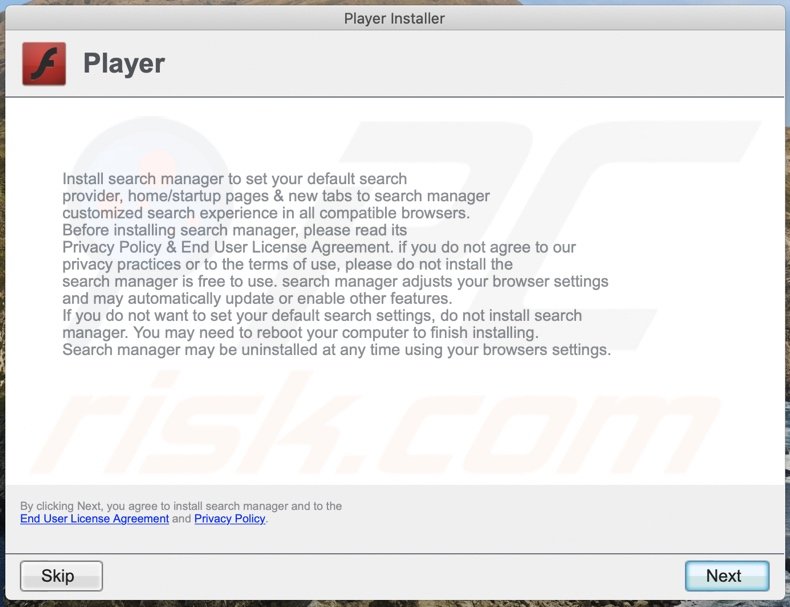
Pliki powiązane z adware BoostConsole, które należy usunąć:
- ~/Library/Application Support/.[random_string]/Services/com.BoostConsole.service.app
- ~/Library/LaunchAgents/com.BoostConsole.service.plist
- /Library/Application Support/.[random_string]/System/com.BoostConsole.system
- /Library/LaunchDaemons/com.BoostConsole.system.plist
WAŻNA UWAGA! W niektórych przypadkach złośliwe aplikacje, takie jak BoostConsole, zmieniają systemowe ustawienia serwera proxy, powodując w ten sposób niechciane przekierowania do różnych podejrzanych witryn.
Przekierowania prawdopodobnie pozostaną nawet po usunięciu samej aplikacji. Dlatego będziesz musiał przywrócić je ręcznie.
Krok 1: Kliknij ikonę koła zębatego w Docku, aby przejść do ustawień systemu. Jeśli ikona nie jest obecna w Docku, możesz ją znaleźć w Launchpadzie.

Krok 2: Przejdź do ustawień sieci.

Krok 3: Wybierz podłączoną sieć i kliknij "Zaawansowane...".

Krok 4: Kliknij zakładkę „Proxy" i odznacz wszystkie protokoły. Powinieneś także ustawić domyślne ustawienia każdego protokołu - "*.local, 169.254/16".

Natychmiastowe automatyczne usunięcie malware:
Ręczne usuwanie zagrożenia może być długim i skomplikowanym procesem, który wymaga zaawansowanych umiejętności obsługi komputera. Combo Cleaner to profesjonalne narzędzie do automatycznego usuwania malware, które jest zalecane do pozbycia się złośliwego oprogramowania. Pobierz je, klikając poniższy przycisk:
POBIERZ Combo CleanerPobierając jakiekolwiek oprogramowanie wyszczególnione na tej stronie zgadzasz się z naszą Polityką prywatności oraz Regulaminem. Aby korzystać z w pełni funkcjonalnego produktu, musisz kupić licencję na Combo Cleaner. Dostępny jest 7-dniowy bezpłatny okres próbny. Combo Cleaner jest własnością i jest zarządzane przez RCS LT, spółkę macierzystą PCRisk.
Szybkie menu:
- Czym jest BoostConsole?
- KROK 1. Usuwanie plików i folderów powiązanych z BoostConsole z OSX.
- KROK 2. Usuwanie reklam BoostConsole z Safari.
- KROK 3. Usuwanie adware BoostConsole z Google Chrome.
- KROK 4. Usuwanie reklam BoostConsole z Mozilla Firefox.
Film pokazujący, jak usunąć adware BoostConsole przy użyciu Combo Cleaner:
Usuwanie adware BoostConsole:
Usuwanie potencjalnie niechcianych aplikacji powiązanych z BoostConsole z twojego folderu "Aplikacje":

Kliknij ikonę Finder. W oknie Finder wybierz "Aplikacje". W folderze aplikacji poszukaj "MPlayerX", "NicePlayer" lub innych podejrzanych aplikacji i przenieś je do Kosza. Po usunięciu potencjalnie niechcianych aplikacji, które powodują reklamy internetowe, przeskanuj swój Mac pod kątem wszelkich pozostałych niepożądanych składników.
POBIERZ narzędzie do usuwania złośliwego oprogramowania
Combo Cleaner sprawdza, czy twój komputer został zainfekowany. Aby korzystać z w pełni funkcjonalnego produktu, musisz kupić licencję na Combo Cleaner. Dostępny jest 7-dniowy bezpłatny okres próbny. Combo Cleaner jest własnością i jest zarządzane przez RCS LT, spółkę macierzystą PCRisk.
Usuwanie plików i folderów powiązanych z reklamy boostconsole:

Kliknij ikonę Finder na pasku menu, wybierz Idź i kliknij Idź do Folderu...
 Poszukaj plików wygenerowanych przez adware w folderze /Library/LaunchAgents:
Poszukaj plików wygenerowanych przez adware w folderze /Library/LaunchAgents:

W pasku Przejdź do Folderu... wpisz: /Library/LaunchAgents
 W folderze "LaunchAgents" poszukaj wszelkich ostatnio dodanych i podejrzanych plików oraz przenieś je do Kosza. Przykłady plików wygenerowanych przez adware - "installmac.AppRemoval.plist", "myppes.download.plist", "mykotlerino.ltvbit.plist", "kuklorest.update.plist" itd. Adware powszechnie instaluje wiele plików z tym samym rozszerzeniem.
W folderze "LaunchAgents" poszukaj wszelkich ostatnio dodanych i podejrzanych plików oraz przenieś je do Kosza. Przykłady plików wygenerowanych przez adware - "installmac.AppRemoval.plist", "myppes.download.plist", "mykotlerino.ltvbit.plist", "kuklorest.update.plist" itd. Adware powszechnie instaluje wiele plików z tym samym rozszerzeniem.
 Poszukaj plików wygenerowanych przez adware w folderze /Library/Application Support:
Poszukaj plików wygenerowanych przez adware w folderze /Library/Application Support:

W pasku Przejdź do Folderu... wpisz: /Library/Application Support

W folderze "Application Support" sprawdź wszelkie ostatnio dodane i podejrzane foldery. Przykładowo "MplayerX" lub "NicePlayer" oraz przenieś te foldery do Kosza..
 Poszukaj plików wygenerowanych przez adware w folderze ~/Library/LaunchAgents:
Poszukaj plików wygenerowanych przez adware w folderze ~/Library/LaunchAgents:

W pasku Przejdź do Folderu... i wpisz: ~/Library/LaunchAgents

W folderze "LaunchAgents" poszukaj wszelkich ostatnio dodanych i podejrzanych plików oraz przenieś je do Kosza. Przykłady plików wygenerowanych przez adware - "installmac.AppRemoval.plist", "myppes.download.plist", "mykotlerino.ltvbit.plist", "kuklorest.update.plist" itp. Adware powszechnie instaluje szereg plików z tym samym rozszerzeniem.
 Poszukaj plików wygenerowanych przez adware w folderze /Library/LaunchDaemons:
Poszukaj plików wygenerowanych przez adware w folderze /Library/LaunchDaemons:

W pasku Przejdź do Folderu... wpisz: /Library/LaunchDaemons
 W folderze "LaunchDaemons" poszukaj wszelkich podejrzanych plików. Przykładowo: "com.aoudad.net-preferences.plist", "com.myppes.net-preferences.plist", "com.kuklorest.net-preferences.plist", "com.avickUpd.plist" itp. oraz przenieś je do Kosza.
W folderze "LaunchDaemons" poszukaj wszelkich podejrzanych plików. Przykładowo: "com.aoudad.net-preferences.plist", "com.myppes.net-preferences.plist", "com.kuklorest.net-preferences.plist", "com.avickUpd.plist" itp. oraz przenieś je do Kosza.
 Przeskanuj swój Mac za pomocą Combo Cleaner:
Przeskanuj swój Mac za pomocą Combo Cleaner:
Jeśli wykonałeś wszystkie kroki we właściwej kolejności, twój Mac powinien być wolny od infekcji. Aby mieć pewność, że twój system nie jest zainfekowany, uruchom skanowanie przy użyciu programu Combo Cleaner Antivirus. Pobierz GO TUTAJ. Po pobraniu pliku kliknij dwukrotnie instalator combocleaner.dmg, w otwartym oknie przeciągnij i upuść ikonę Combo Cleaner na górze ikony aplikacji. Teraz otwórz starter i kliknij ikonę Combo Cleaner. Poczekaj, aż Combo Cleaner zaktualizuje bazę definicji wirusów i kliknij przycisk "Start Combo Scan" (Uruchom skanowanie Combo).

Combo Cleaner skanuje twój komputer Mac w poszukiwaniu infekcji malware. Jeśli skanowanie antywirusowe wyświetla "nie znaleziono żadnych zagrożeń" - oznacza to, że możesz kontynuować korzystanie z przewodnika usuwania. W przeciwnym razie, przed kontynuowaniem zaleca się usunięcie wszystkich wykrytych infekcji.

Po usunięciu plików i folderów wygenerowanych przez adware, kontynuuj w celu usunięcia złośliwych rozszerzeń ze swoich przeglądarek internetowych.
Usuwanie strony domowej i domyślnej wyszukiwarki reklamy boostconsole z przeglądarek internetowych:
 Usuwanie złośliwych rozszerzeń z Safari:
Usuwanie złośliwych rozszerzeń z Safari:
Usuwanie rozszerzeń powiązanych z reklamy boostconsole z Safari:

Otwórz przeglądarkę Safari. Z paska menu wybierz "Safari" i kliknij "Preferencje...".

W oknie "Preferencje" wybierz zakładkę "Rozszerzenia" i poszukaj wszelkich ostatnio zainstalowanych oraz podejrzanych rozszerzeń. Po ich zlokalizowaniu kliknij znajdujących się obok każdego z nich przycisk „Odinstaluj". Pamiętaj, że możesz bezpiecznie odinstalować wszystkie rozszerzenia ze swojej przeglądarki Safari – żadne z nich nie ma zasadniczego znaczenia dla jej prawidłowego działania.
- Jeśli w dalszym ciągu masz problemy z niechcianymi przekierowaniami przeglądarki oraz niechcianymi reklamami - Przywróć Safari.
 Usuwanie złośliwych wtyczek z Mozilla Firefox:
Usuwanie złośliwych wtyczek z Mozilla Firefox:
Usuwanie dodatków powiązanych z reklamy boostconsole z Mozilla Firefox:

Otwórz przeglądarkę Mozilla Firefox. W prawym górnym rogu ekranu kliknij przycisk "Otwórz Menu" (trzy linie poziome). W otwartym menu wybierz "Dodatki".

Wybierz zakładkę "Rozszerzenia" i poszukaj ostatnio zainstalowanych oraz podejrzanych dodatków. Po znalezieniu kliknij przycisk "Usuń" obok każdego z nich. Zauważ, że możesz bezpiecznie odinstalować wszystkie rozszerzenia z przeglądarki Mozilla Firefox – żadne z nich nie ma znaczącego wpływu na jej normalne działanie.
- Jeśli nadal doświadczasz problemów z przekierowaniami przeglądarki oraz niechcianymi reklamami - Przywróć Mozilla Firefox.
 Usuwanie złośliwych rozszerzeń z Google Chrome:
Usuwanie złośliwych rozszerzeń z Google Chrome:
Usuwanie dodatków powiązanych z reklamy boostconsole z Google Chrome:

Otwórz Google Chrome i kliknij przycisk "Menu Chrome" (trzy linie poziome) zlokalizowany w prawym górnym rogu okna przeglądarki. Z rozwijanego menu wybierz "Więcej narzędzi" oraz wybierz "Rozszerzenia".

W oknie "Rozszerzenia" poszukaj wszelkich ostatnio zainstalowanych i podejrzanych dodatków. Po znalezieniu kliknij przycisk "Kosz" obok każdego z nich. Zauważ, że możesz bezpiecznie odinstalować wszystkie rozszerzenia z przeglądarki Google Chrome – żadne z nich nie ma znaczącego wpływu na jej normalne działanie.
- Jeśli nadal doświadczasz problemów z przekierowaniami przeglądarki oraz niechcianymi reklamami - PrzywróćGoogle Chrome.
Udostępnij:

Tomas Meskauskas
Ekspert ds. bezpieczeństwa, profesjonalny analityk złośliwego oprogramowania
Jestem pasjonatem bezpieczeństwa komputerowego i technologii. Posiadam ponad 10-letnie doświadczenie w różnych firmach zajmujących się rozwiązywaniem problemów technicznych i bezpieczeństwem Internetu. Od 2010 roku pracuję jako autor i redaktor Pcrisk. Śledź mnie na Twitter i LinkedIn, aby być na bieżąco z najnowszymi zagrożeniami bezpieczeństwa online.
Portal bezpieczeństwa PCrisk jest prowadzony przez firmę RCS LT.
Połączone siły badaczy bezpieczeństwa pomagają edukować użytkowników komputerów na temat najnowszych zagrożeń bezpieczeństwa w Internecie. Więcej informacji o firmie RCS LT.
Nasze poradniki usuwania malware są bezpłatne. Jednak, jeśli chciałbyś nas wspomóc, prosimy o przesłanie nam dotacji.
Przekaż darowiznęPortal bezpieczeństwa PCrisk jest prowadzony przez firmę RCS LT.
Połączone siły badaczy bezpieczeństwa pomagają edukować użytkowników komputerów na temat najnowszych zagrożeń bezpieczeństwa w Internecie. Więcej informacji o firmie RCS LT.
Nasze poradniki usuwania malware są bezpłatne. Jednak, jeśli chciałbyś nas wspomóc, prosimy o przesłanie nam dotacji.
Przekaż darowiznę
▼ Pokaż dyskusję